和紙素材の上にテキストを置いたときに、和紙に文字を書いたように馴染ませたい事はありませんか?
今回はイラストレーターで文字を馴染ませる方法を紹介します。
Illustratorでテキストを加工して和紙に馴染ませる
Photoshopでもテキストの加工は簡単にできますが、今回はIllustratorで行ってみます。
制作環境:IllustratorCS6+Windows
- 使用する和紙素材はこちら。

- テキストを配置します。未加工の状態です。

- テキストの色を和紙に馴染むように同系色に変更します。ここでは#6b34eに設定。変化を分かり易くするためにタイトルはそのままにしておきます。

- テキストのコピーを取っておく。

- テキストに[効果]-[ぼかし]-[ぼかしガウス]を適用。プレビューを見ながら少しだけぼかします。
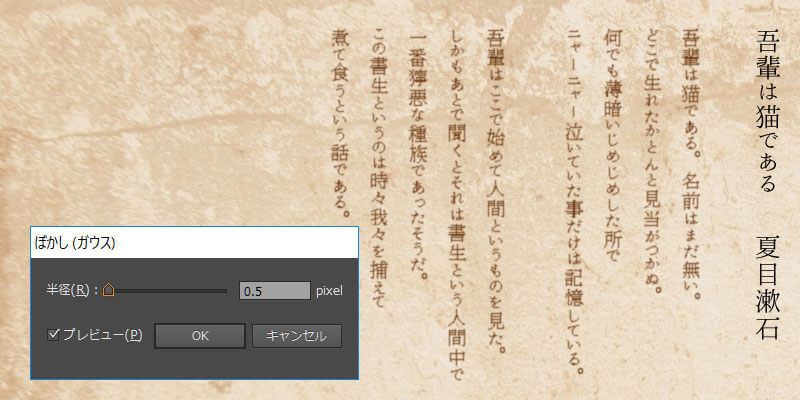
- 4.でコピーを取ったテキストをぼかしテキストに重ねる。レイヤーモード[オーバーレイ]
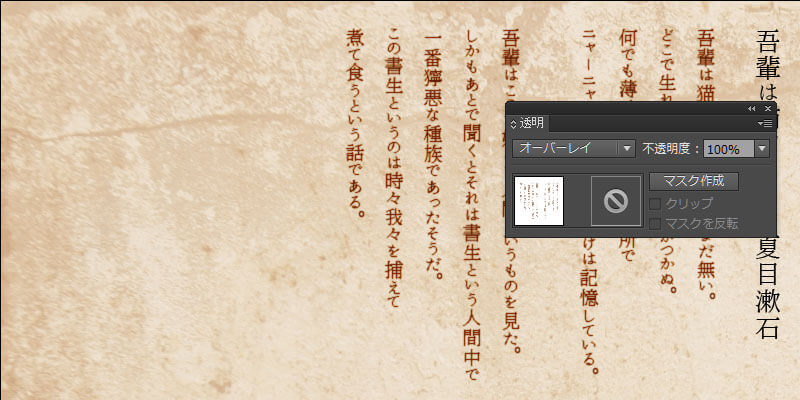
- 完成。

更にアレンジ:版ズレ感を出す
重ねた二つのテキストを1pxほどずらすと、印刷の版ズレ感がでます。

更にアレンジ:ラフで文字の境界線を柔らかくする
[効果]-[パスの変形]-[ラフ]でわずかにテキストに柔らかさを出します。プレビューを確認しながら、少しだけ適用。線画太くなるのでカラーは再調整した方が良さそう。
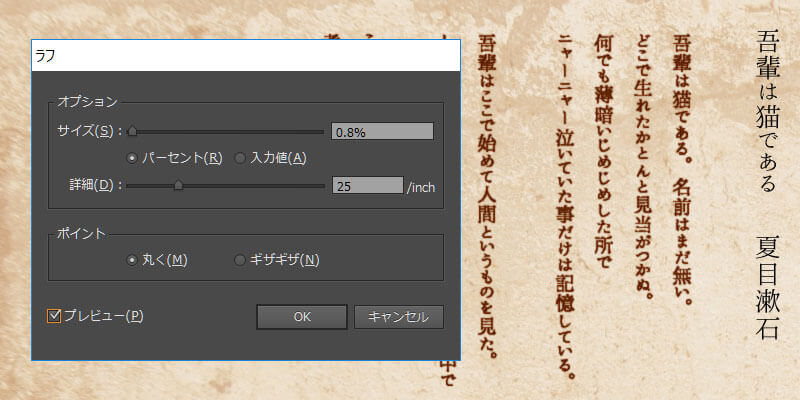
こちらのブログで文字の活版印刷風の文字加工について紹介されています。ラフと、パスのオフセットを使って古い印刷物のようなテキストに仕上げる方法です。
 Japanese style web design いろはクロス
Japanese style web design いろはクロス

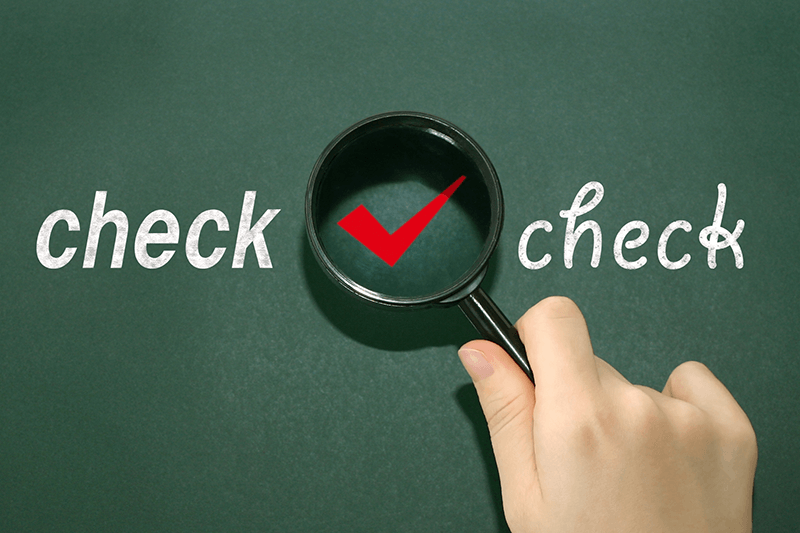
コメントを残す